* Wenn das Papierformat und der Papiertyp für die Mehrzweckkassette festgelegt sind, wird der obige Bildschirm nicht angezeigt. Festlegen von Papierformat und Papiertyp für die Verwendung im Mehrzweckfach
Wenn sich die Breite des eingelegten Papiers von der festgelegten Formatbreite unterscheidet, wird eine Meldung angezeigt, die besagt, dass die Breite nicht übereinstimmt. Heben Sie in diesem Fall die feste Einstellung auf und legen Sie das Papier erneut in das Mehrzweckfach ein.
Einstellen von Papierformat und Papiertyp für das Mehrzweckfach
Wenn Papier in das Mehrzweckfach eingelegt ist, wird der folgende Bildschirm auf dem Bedienfeld angezeigt. Stellen Sie das Papierformat und den Papiertyp entsprechend dem eingelegten Papier ein.
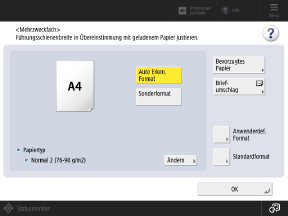
1
Stellen Sie das Papierformat ein.
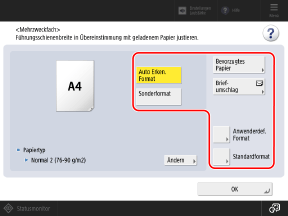
Wenn häufig verwendetes Papier im Mehrzweckfach eingelegt ist, können Sie die Papiereinstellung durch Drücken von [Bevorzugtes Papier] abrufen.
Wenn Papier im Standardformat eingelegt ist

Das Papierformat wird automatisch erkannt. Papierformate, die automatisch erkannt werden können
Wenn das angezeigte Papierformat nicht mit dem eingelegten Papier übereinstimmt, ist das Papier möglicherweise nicht richtig eingelegt. Legen Sie das Papier neu ein.
Wenn Papier in einem Format eingelegt ist, das nicht automatisch erkannt wird, oder wenn nach dem Einlegen des Papiers ein anderes Format angezeigt wird, drücken Sie auf [Standardformat], und wählen Sie das Format des eingelegten Papiers aus.
Wenn Papier im anwenderdefinierten Format eingelegt ist

1
Drücken Sie auf [Anwenderdefiniertes Format].
Wenn Sie das Format (Seitenlänge) des eingelegten Papiers nicht kennen oder mit dem im Druckertreiber eingestellten Papierformat drucken möchten, drücken Sie [Sonderformat]. In diesem Fall brauchen Sie Schritt 2 (Eingabe der Seitenlänge) nicht auszuführen.
2
Geben Sie die Werte unter [X] und [Y] ein, und drücken Sie [OK].
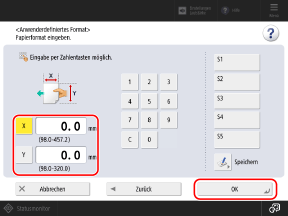
Drücken Sie [X] und [Y], um sie auszuwählen, und geben Sie die Werte ein.
Wenn häufig verwendete nicht standardmäßige Formate registriert sind, können Sie diese durch Drücken von [S1] bis [S5] abrufen.
Wenn Briefumschläge eingelegt werden

Wenn Sie das Papierformat mit dem folgenden Verfahren einstellen, wird der Papiertyp automatisch für die Briefumschläge eingestellt.
Um einen anwenderdefinierten registrierten Papiertyp einzustellen, registrieren Sie das Format und den Typ als häufig verwendetes Papier und verwenden Sie [Bevorzugtes Papier], um dieses Papier abzurufen. Registrieren häufig verwendeter Papiereinstellungen für das Mehrzweckfach
Um einen anwenderdefinierten registrierten Papiertyp einzustellen, registrieren Sie das Format und den Typ als häufig verwendetes Papier und verwenden Sie [Bevorzugtes Papier], um dieses Papier abzurufen. Registrieren häufig verwendeter Papiereinstellungen für das Mehrzweckfach
1
Drücken Sie auf [Briefumschlag].
2
Wählen Sie die Ausrichtung und das Format der eingelegten Briefumschläge.
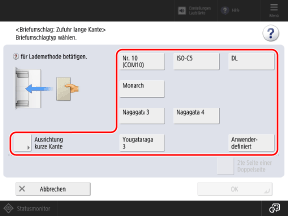
Drücken Sie je nach Ausrichtung der eingelegten Briefumschläge auf [Ausrichtung lange Kante] oder [Ausrichtung kurze Kante], und wählen Sie das Briefumschlagformat aus.
Wenn Briefumschläge mit anwenderdefinierten Formaten eingelegt sind, wählen Sie [Anwenderdefiniert].
3
Drücken Sie auf [OK].
Das Papierformat und der Papiertyp sind eingestellt. Die folgenden Schritte sind nicht erforderlich.
Je nach Ausrichtung und Format der Briefumschläge kann [Weiter] erscheinen. Drücken Sie [Weiter], geben Sie die Klappenlänge der eingelegten Briefumschläge oder das Briefumschlagformat (Seitenlänge) ein und drücken Sie dann [OK].
Wenn langes Papier eingelegt wird

1
Drücken Sie [Standardformat]  [Anderes Format].
[Anderes Format].
 [Anderes Format].
[Anderes Format].2
Wählen Sie das Format des eingelegten langen Papiers, und drücken Sie [OK].
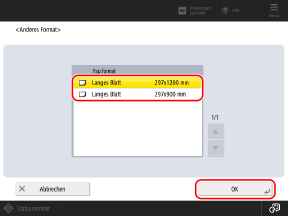
3
Drücken Sie [OK].
2
Stellen Sie den Papiertyp ein.
1
Drücken Sie auf [Ändern].
2
Wählen Sie den Typ des eingelegten Papiers.
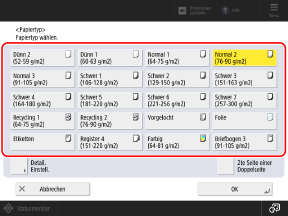
Wenn Sie auf die Rückseite von bedrucktem Papier drucken
Wählen Sie [2te Seite einer Doppelseite].
Wenn der eingelegte Papiertyp nicht angezeigt wird
Drücken Sie [Detail. Einstell.], und wählen Sie den Papiertyp aus der angezeigten Liste.
* Wenn der eingelegte Papiertyp nicht in der Liste angezeigt wird, speichern Sie den Papiertyp. Registrieren häufig verwendeter Papiertypen
3
Drücken Sie auf [OK].
Der Startbildschirm wird angezeigt.
3
Drücken Sie auf [OK].
Das Papierformat und der Papiertyp sind festgelegt.
HINWEIS
Wenn den Druckertreibereinstellungen Vorrang eingeräumt wird
Wenn Sie über den Druckertreiber drucken und das Mehrzweckfach als Papierzufuhr angegeben ist, hat das im Druckertreiber eingestellte Papierformat und der Papiertyp Vorrang. [Papierzufuhrmod.für Druckertreiberauftr. mit MP Fach]